vSphere 4
- 格式:ppt
- 大小:742.50 KB
- 文档页数:28
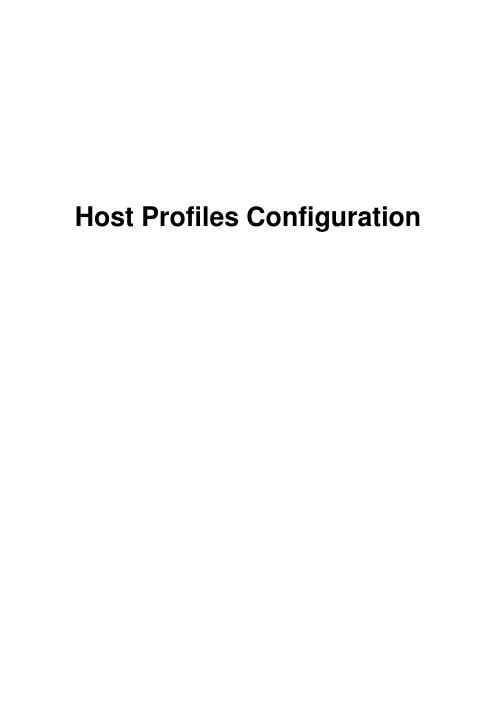
Host Profiles Configuration创建Host ProfileStep 1: 使用vSphere Client登录vCenter Server.Step 2: Home > Host Profiles主页中选择[Host Profiles]Step 3: Create Porfile∙在[Host Profiles]页面,点击右键。
∙选择[Create Profile]。
Step 4: Select Creation method∙选择Host Profile创建方式o从ESX主机中创建,向导以此为例o导入已有的profile文件∙单击[Next]。
Step 5: Specify Reference Host∙选择列表中的一个主机,此主机的配置信息将被用来创建Host Profile。
∙单击[Next]。
Step 6: Profile Details∙为创建的Host Profile命名。
∙输入此Host Profile的详细描述(可选)。
∙单击[Next]。
Step 7: Ready to Complete the profile∙确认以上选择是否正确。
∙若无误,单击[Finish]。
Step 8: Host Profile创建完成∙在vCenter目录中可以看到已创建的profile。
编辑Host ProfileStep 1: 选中要编辑的Host Profile,右键选择[Edit Profile]Step 2: 显示Profile的子选项在各子选项按需要修改各项参数将Host Profile关联主机并应用到主机上Step 1: 选中要编辑的Host Profile,在图示位置中选择中[Attach Host/Cluster]Step 2: Attach Host/Cluster∙在左栏中选择Host或Cluster,点击Attach,则选中的主机或集群会加入到右栏中。
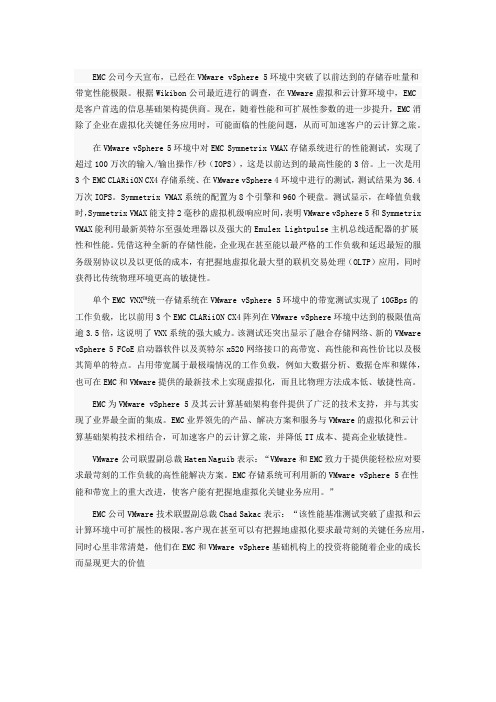
EMC公司今天宣布,已经在VMware vSphere 5环境中突破了以前达到的存储吞吐量和带宽性能极限。
根据Wikibon公司最近进行的调查,在VMware虚拟和云计算环境中,EMC是客户首选的信息基础架构提供商。
现在,随着性能和可扩展性参数的进一步提升,EMC消除了企业在虚拟化关键任务应用时,可能面临的性能问题,从而可加速客户的云计算之旅。
在VMware vSphere 5环境中对EMC Symmetrix VMAX存储系统进行的性能测试,实现了超过100万次的输入/输出操作/秒(IOPS),这是以前达到的最高性能的3倍。
上一次是用3个EMC CLARiiON CX4存储系统、在VMware vSphere 4环境中进行的测试,测试结果为36.4万次IOPS。
Symmetrix VMAX系统的配置为8个引擎和960个硬盘。
测试显示,在峰值负载时,Symmetrix VMAX能支持2毫秒的虚拟机级响应时间,表明VMware vSphere 5和Symmetrix VMAX能利用最新英特尔至强处理器以及强大的Emulex Lightpulse主机总线适配器的扩展性和性能。
凭借这种全新的存储性能,企业现在甚至能以最严格的工作负载和延迟最短的服务级别协议以及以更低的成本,有把握地虚拟化最大型的联机交易处理(OLTP)应用,同时获得比传统物理环境更高的敏捷性。
单个EMC VNX™统一存储系统在VMware vSphere 5环境中的带宽测试实现了10GBps的工作负载,比以前用3个EMC CLARiiON CX4阵列在VMware vSphere环境中达到的极限值高逾3.5倍,这说明了VNX系统的强大威力。
该测试还突出显示了融合存储网络、新的VMware vSphere 5 FCoE启动器软件以及英特尔x520网络接口的高带宽、高性能和高性价比以及极其简单的特点。
占用带宽属于最极端情况的工作负载,例如大数据分析、数据仓库和媒体,也可在EMC和VMware提供的最新技术上实现虚拟化,而且比物理方法成本低、敏捷性高。

VMware vSphere新手入门VMware vSphere新手入门VMware在2009年发布了最新版本的企业级hypervisor vSphere 4,这距离上一次这家公司发布旗舰产品VMware ESX已经三年了。
vSphere的亮点包括增加的安全选项:vShield Zones和VMsafe应用程序接口(API);Storage VMotion集成;vStorage精简配置以削减存储成本;Fault Tolerence (容错),提供更多可用性;以及增加的vSwitch选项与功能。
如果你是VMware新手管理员、学生或者对虚拟化感兴趣的人,本手册是您最佳学习工具。
VMware vSphere入门指南将提供一些资源,帮助你了解vSphere的构成,包括新技术的解释等等。
VMware产品VMware的产品线有时候让人迷惑,因为它拥有各种包和功能的排列,这导致虚拟化管理员难以操作。
本VMware产品和功能手册通过分解VMware的功能集阐明虚拟化平台,并介绍VMware是如何将这些功能绑定在不同的虚拟化产品里的。
虚拟化技术之VMware产品与功能手册最佳VMware产品手册:Hypervisor、桌面产品和云服务vSphere介绍VMware公司提供了多种vSphere基础设施服务器版本。
本部分会涉及到以下内容:vSphere版本及其功能特性,与其他虚拟化产品的区别,回顾vSphere的安装要点,讨论vSphere定价问题,最后讨论vSphere在云计算的过程中所扮演的角色。
了解VMware vSphere产品及其功能特性VMware vSphere 4的特性分析分析升级到VMware vSphere的硬件需求管理技巧前面我们谈论VMware产品时,说明这是一套众所周知的优秀产品。
本部分将介绍VMware管理产品以及解决vSphere 4.0企业版和企业增强版中的许可证问题。
VMware管理产品的最佳使用指南解决vSphere 4.0企业增强版中插件的许可证问题更多资源本部分提供关于学习VMware vSphere的更多信息。

VMware vSphere 4.1虚拟化学习手册4:新建主机及虚拟机我们安装VMware vSphere 的目的就是在一台物理服务器上安装很多很多的虚拟机,我们可以通过VMware vSphere Client直接管理VMware vSphere服务器,也可以通过对VMware vCenter的管理来实现对VMware vSphere服务器的管理。
这节介绍通过VMware vCenter来安装虚拟机。
在前面安装好的VMware vCenter上新建一个数据中心建立好数据中心之后开始添加主机,也就是我们所说的虚拟机开始添加主机向导,输入要添加的VMware vSphere服务器名称或者IP地址,有管理权限的用户名及密码提示无法验证主机的真实性,是否确认添加显示添加的主机配置摘要及该主机下的虚拟机,这台esx服务器还没有建立虚拟机因此没有显示添加license,做测试用的,不添加了指定虚拟机的位置确认主机添加添加好主机之后就可以在vCenter中看到新添加的主机,并可以对其进行管理右键点击esx主机新建虚拟机开始新建虚拟机的配置向导指定虚拟机的名称及位置指定虚拟机的存储空间选择操作系统,这里新建一个32位的Windows XP指定虚拟机的磁盘大小确认新建虚拟机的配置,可以勾选完成之后修改虚拟机硬件配置在这里可以增加或者减小虚拟机的内存,删除无用硬件设备,如软驱;也可以增加一些设备,例如增加多个硬盘,多个网卡等。
完成虚拟机的新建之后,新建的虚拟机就可以在vCenter中看到并进行管理。
选择光盘或者ISO文件对新建的虚拟机安装操作系统我们可以通过vCenter管理多台esx主机并且新建虚拟机。
附录资料:不需要的可以自行删除VMware VTSP考试题库资料(vSphere 虚拟机管理) Q:配置Guided Consolidation 时,默认凭据有何作用?A:用于分析计算机的硬件和软件配置文件以便进行虚拟化。

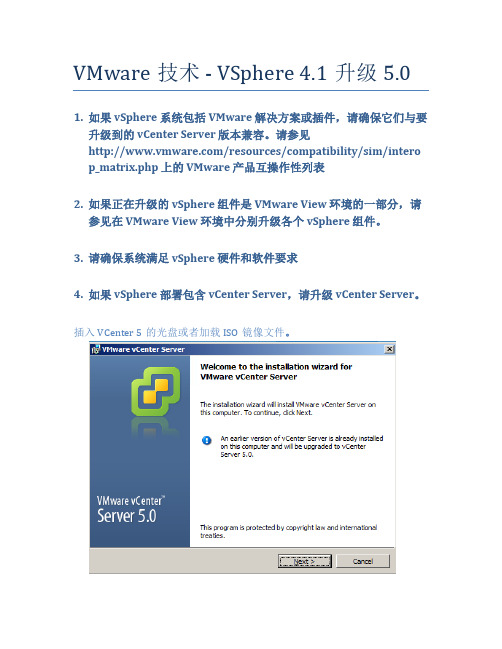
VMware技术- VSphere 4.1升级5.01.如果 vSphere 系统包括 VMware 解决方案或插件,请确保它们与要升级到的 vCenter Server 版本兼容。
请参见/resources/compatibility/sim/intero p_matrix.php 上的 VMware 产品互操作性列表2.如果正在升级的 vSphere 组件是 VMware View 环境的一部分,请参见在 VMware View 环境中分别升级各个 vSphere 组件。
3.请确保系统满足 vSphere 硬件和软件要求4.如果 vSphere 部署包含 vCenter Server,请升级 vCenter Server。
插入VCenter 5的光盘或者加载ISO镜像文件。
结束后,安装完成。
注意:如果你要从客户端用vsphere client 登陆vcenter server 则必须升级vsphere client 4.1 至5.0. 否则出现下面情况:注意:安装vsphere client 中会自动安装微软 .NET 3.5以上架构。
软件包中自带。
不须额外下载安装。
5.如果使用 VMware Update Manager,请升级 VMware UpdateManager。
注意:Update Manager 可以和vcenter server安装在一台服务器上,也可以分开安装。
需要提供登陆vcenter 的凭证。
选择安装语言。
6.升级 Update Manager Client 插件6.1.将 vSphere Client 连接到注册了 Update Manager 的 vCenter Server 系统。
6.2.选择插件 > 管理插件。
6.3.在插件管理器窗口中,单击与 VMware vSphere Update Manager 扩展对应的下载和安装。
6.4.完成 Update Manager Client 安装,然后单击完成。
VMware vSphere 4如何配置网络端口Standard vSwitch的方法步骤(图文教程)最近有有用户在咨询‘如何设置VMware虚拟化的网络环境’。
其实简单点分析,VMware vSphere的网络环境与其它物理环境一样,在vSphere中有一个网络端口vSwitch,虚拟机就是通过ESX主机上的vSwitch来联入网络的。
同时在这里还有有关vSwitch联入外部的物理网络的方法。
今天就与大家具体分享一下。
一、具备ESX网络基础1、端口组:每个vSwitch与物理交换机一样,包含一定数量的端口,相同特性端口的集合就是端口组; vSwitch端口逻辑上可分三种类型:a、虚拟机端口组:用于虚拟机网络连接;b、Service Console端口:用于ESX Service Console管理网络,如:vSphere Client和vCenter就是使用此网络管理ESXc、VMkernel端口:用于VMotion网络、iSCSI/NFS网络、FT网络、ESXi管理网络(ESXi中没有Service Console)2、上行链路:vSwitch用于连接物理网络的链路,也就是ESX主机上的物理网卡,在ESX主机里表示为:vmnic(n)vSwitch)。
二、网络端口vSwitch多网络及Vlan配置1、用户知道在企业网络环境中不可能只有一个网络,比如一般有内部Office网络和DMZ网络;那么在虚拟网络环境中如何做到多个网络环境并存?是否可以在一台ESX主机上配置多个网络呢?答案是肯定的,vSwitch与物理交换机一样可通过配置Vlan实现多网络并存。
2、物理交换机上配置Vlan后,两台交换机之间通过Trunk通道传输vlan标记信息;与物理交换机相似,在vSwitch中可在虚拟机端口组、Service Console端口、VMkernel端口上配置Vlan信息,与外界物理网络Vlan间的通信也需要在vSwitch上行链路上配置Trunk通道;以下以实例介绍配置步骤:2.1、网络拓扑图:如图12.2、ESX端vSwitch配置:为各网络配置Vlan,如图2各网络Vlan配置完毕后vSwitch端配置就结束了,最终配置好的结果,如图3注意:a.不需要在ESX端为上行链路网卡进行Trunk配置(没有配置选项,自动适应对端);b.请在ESX Server安装前就规划好Vlan,在安装时就为Service Console配置Vlan;3.物理交换机端配置:为连接ESX物理网卡的2个交换机端口配置Trunk,以下以Cisco 2950为例s2950(config)#interface range f0/23-24s2950(config-if-range)#switch mode trunks2950(config-if-range)#switch trunk allowed vlan 10,20,21,22 (针对cisco交换机此条不是必须,默认是allow all)s2950(config-if-range)#exits2950(config)#三、vSwitch流量分隔及网络冗余配置VMware建议ESX中的三种网络类型最好配置不同的Vlan,使用不同的上行链路以分隔流量,并且为了保证故障冗余,每个网络类型至少关联2块网卡,本节根据常规服务器2块和4块网卡为例介绍网络分隔及冗余配置:1、环境:ESX Server有2块网卡,使用FC SAN存储,有三个网络类型:虚拟机网络(Office和DMZ)、VMotion网络、Service Console配置:Service Console和VMotion使用vmnic0作为活动适配器,vmnic1作为待机适配器;虚拟机网络使用vmnic1作为活动适配器,vmnic0作为待机适配器如图4如图5如图6说明:经过以上配置,虚拟机网络和管理网络不仅绑定了不同的物理网卡以分隔流量,并且保证了故障冗余;注意:经常看到有管理员为了分隔虚拟机和管理网络流量而建立两个vSwitch,把2块物理网卡分别关联到一个vSwitch;这样虽然可以分隔流量,但失去冗余,不推荐;如图72、环境:ESX Server有4块网卡,使用FC SAN存储,有三个网络类型:虚拟机网络(Office和DMZ)、VMotion网络、Service Console配置:Service Console使用vmnic0作为活动适配器,vmnic2作为待机适配器;VMotion使用vmnic2作为活动适配器,vmnic0作为待机适配器;虚拟机网络使用vmnic1和vmnic3作为活动适配器,无待机适配器如图8如图9如图10以说明:以上配置,除了保证分隔流量、故障冗余外,虚拟机网络还达到了负载均衡;注意:a.网卡绑定一定注意的是vmnic0和2,1和3分别为一个冗余对,因为大部分服务器网卡都是单PCI卡双端口,此配置可保证一个冗余对内的端口分布在不同物理网卡上b. 以上虚拟机网络配置只能达到出站流量的负载均衡,入站流量的负载均衡需要在物理交换机上配置channel。
vSphere4.1虚拟化系统实施文档目录一、安装ESXi Server (3)二、安装vCenter Server (11)三、安装vClient (18)四、配置VMware vSphere 4.1 (22)五、添加ESXi Server到vCenter (24)六、网络配置 (29)七、存储配置 (34)一、安装ESXi Server在刀片服务器上安装ESXi4.1步骤如下:1、连接到刀片机箱,通过管理接口将ESXi4.1光盘镜像定向到刀片上,并使用光盘启动。
2、5 秒后开始从光盘加载安装程序。
3、开始安装前,显示ESXi 版本信息及主机CPU 类型和内存大小。
单机“Enter”安装。
4、出现VMware 许可协议,按F11同意并继续。
5、选择将安装到的磁盘。
此处如果有多个磁盘空间,可以选择安装在什么地方,用上下键选择好后再敲击“Enter”继续。
6、出现确认安装页面,敲击“F11”确认安装。
7、开始安装。
8、安装完成,根据提示敲击“Enter”重新启动。
9、启动完成后的页面,IP 地址为DHCP 获取,但项目中这里需要改成静态IP地址。
根据提示按F2 键进行自定义设置。
10、安装完后第一次登陆root 账号密码为空,所以只需按“Enter”即可进入。
11、使用configure password设置和修改密码。
12、输入密码,并重复一遍。
有复杂程度要求,比如由数字、符号、字母三种组合而成,否则有可能会提示密码不符合复杂度要求。
13、使用configure management network进入配置和修改管理网络的页面。
14、用上下键移动光标,进行网络的配置。
移动光标到IP 配置选项,按“Enter”。
15、移动光标到“Set static……”用“空格”键选中,进行静态IP地址的配置。
这里设置的IP地址是管理IP,这里设置为项目中实际规划的网络配置。
16、移动光标到DNS 配置选项,按“Enter”。